Pada artikel kali ini saya akan membahas mengenai bagaimana cara install VnStat dan VnStat PHP. Langsung aja disimak yuk !
Apa sih VnStat dan VnStat PHP itu ?
VnStat adalah aplikasi console yang berfungsi sebagai bandwith monitoring. Ya jadi dengan menggunakan VnStat ini, Anda dapat melihat statistik traffic bandwith Anda.
Sedangkan VnStat PHP adalah tampilan interface pada WEB, jadi selain melalui console atau terminal, Anda juga dapat melihat statistiknya di browser.
Berikut screenshot untuk VnStat PHP

Sebelum memulai menginstall, ada beberapa hal yang perlu disiapkan. Yaitu pastikan pada sistem Anda sudah terpasang web server. Anda dapat baca disini untuk cara meinginstall Web Server.
Langkah 1
Install dulu VnStat consolenya, dengan menggunakan perintah sebagai berikut !
#apt-get install vnstat
Kemudian jalankan perintah berikut
Kemudian Anda akan melihat data trafic pada console/terminal
Langkah 2
Install PHP-gd Exntension. Lakukan ini jika PHP-gd Extension belum terinstall pada sistem Anda. Jalankan perintah berikut
Setelah proses selesai, jangan lupa untuk merestart apache dengan perintah berikut
Langkah 3
Download dan install VnStat PHP Fronted. Ikuti langkah-langkah berikut
#cd /tmp/
Kemudian extract dengan menjalankan printah berikut
#tar xvf vnstat_php_frontend-1.5.1.tar.gz
Dan jalankan perintah berikut
#cp -fr vnstat_php_frontend-1.5.1/ /var/www/vnstat
Langkah 4
Pada tahap ini adalah saatnya untuk mengkonfigurasi vnstat PHP
Buka file konfigurasinya dengan perintah berikut
#nano /var/www/vnstat/config.php
Ubah ke bahasa Inggris
// edit these to reflect your particular situation
$locale = 'en_US.UTF-8';
$language = 'en';
Tentukan device mana yang ingin ditampilkan statistiknya
// list of network interfaces monitored by vnStat
$iface_list = array('eth0', 'eth1');
Jika sudah selesai mengedit file config.php silahkan tekan CTRL+O kemudian tekan ENTER, dan tekanCTRL+X untuk keluar dari editor
Langkah Terakhir
Akses VnStat melalui browser dengan alamat
http://localhost/vnstat
atau
http://ip-anda/vnstat
Nah, selesai sudah tahap demi tahap untuk menginstall VnStat, sampai jumpa pada post selanjutnya.
 RSS Feed
RSS Feed Twitter
Twitter 10/28/2013 08:32:00 PM
10/28/2013 08:32:00 PM
 Unknown
Unknown


 Posted in
Posted in 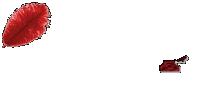




Makasih Sekali Atas Tutorianya Sangat membantu
BalasHapusOpimaShell Vps Murah